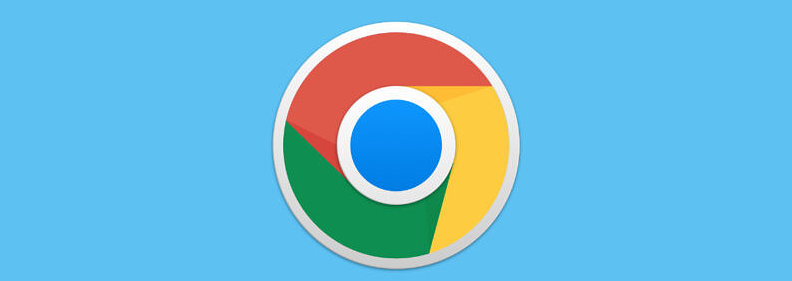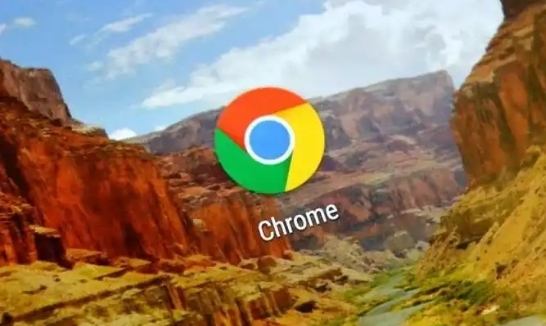首先,打开Chrome浏览器。在浏览器的右上角,点击三个垂直排列的点的图标,这是Chrome的菜单按钮。从弹出的下拉菜单中,选择“设置”选项,进入Chrome的设置页面。
在设置页面中,向下滚动,找到并点击“高级”选项,展开更多高级设置内容。接着,在高级设置部分中找到“系统”选项,点击进入。
在“系统”页面中,可以看到“使用硬件加速模式(如果可用)”这一选项。如果该选项处于关闭状态,将其切换为开启状态。开启后,Chrome浏览器将利用计算机的GPU来加速图形渲染,从而提高网页动画的流畅度。
设置完成后,关闭设置页面。此时,再次浏览网页时,就可以感受到网页动画变得更加流畅了。通过这样简单的设置,就能充分发挥GPU的性能优势,让网页浏览更加顺畅。